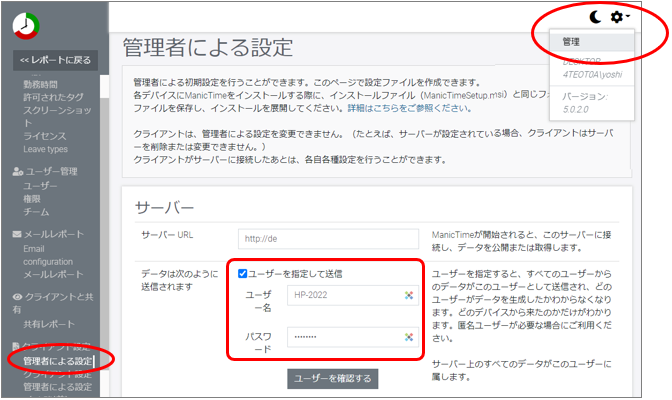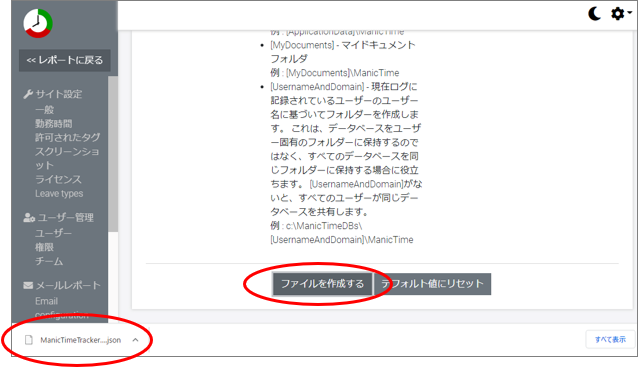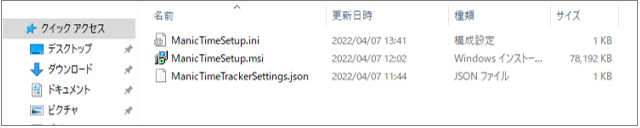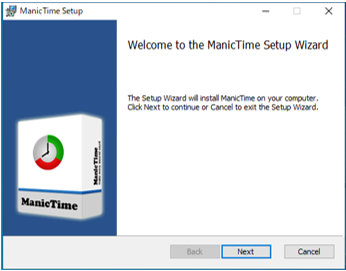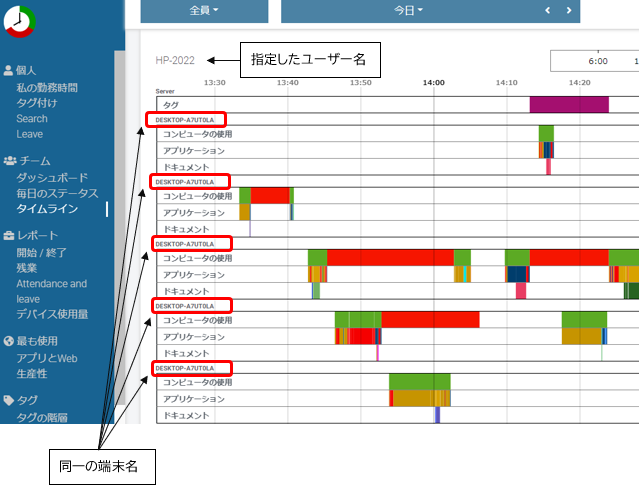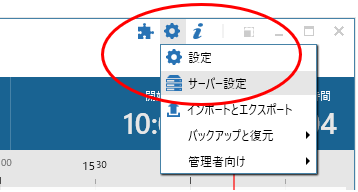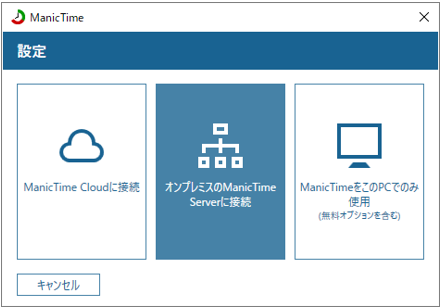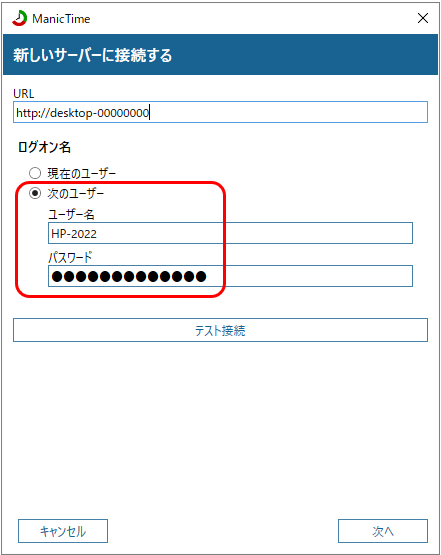よくある質問(FAQ)
| 017220408001 |
- 作成日;2022.4.8
- 修正日;
- 対象製品
- ManicTime Pro
| Q | マルチユーザー環境のPCで、ユーザーは特定せずPCの使用状況だけ記録したい。 |
| A | Windowsのユーザーを切り替えてPCを使用している場合も、ユーザーを特定せず、PCの使用状況を記録することが可能です。 ユーザーは特定されず匿名となりますが、複数ユーザー分の操作内容を記録しますので、切り替えるユーザー分のライセンスが必要となります。 以下は管理サーバー版を使用した例となります。(ライセンスパックを保有されているお客様向けとなります。)
■インストールと同時に設定する場合
1、 2種類の設定ファイルと、msi インストールプログラムを使用します。
2、 ユーザーを特定しない設定ファイルを作成します。サーバーの管理画面で「管理者による設定」を開きます。
3、入力できましたら、下へスクロールし「ファイルを作成する」をクリックしてください。設定ファイルがダウンロードされます。 4、「1、」「3、」で入手した二つの設定ファイルとインストールプログラム(msi)を、インストールしたいPCにお持ちください。 5、サーバーのレポート画面では、ユーザーを切り替えた際に、下記のように表示されます。
■インストール後に設定する場合、手動で設定する場合 それぞれのユーザーを起動し、下記の設定をしていただく必要があります。
1、ManicTime Proを起動し、「サーバー設定」をクリックします。
2、「Serverに接続」を選択します。
3、サーバーのURLを入力し、「次のユーザー」を選択して同一のユーザー情報を入力して設定を完了してください。
|